3DSMAX基础建模教程(课程笔记)
3DSMAX基础建模教程(课程笔记)

3DSMAX基础建模教程(课程笔记)第⼀课直接三维物体建模⼀、3DS MAX简介3DS MAX是由Autodesk公司旗下的Discreet公司推出的三维和动画制作软件,它是当今世界上最流⾏的三维建模、动画制作及渲染软件,被⼴泛应⽤于制作⾓⾊动画、室内外效果图、游戏开发、虚拟现实等领域,深受⼴⼤⽤户欢迎。
⼆、认识3DS MAX 的⼯作界⾯1:标题栏 2:菜单栏 3:⼯具栏 4:视图区 5:命令⾯板 6:动画区 7:视图控制区三、创建和修改三维物体1、创建标准基本体:创建/⼏何体/单击相应按钮/左键拖动+⿏标单击配合。
2、结束命令:在视图中右击。
3、修改物体尺⼨:选择创建好的物体/点命令⾯板修改项。
四、如何控制视图。
1、最⼤化视图:Alt+w。
2、平移视图:按住中键。
3、缩放视图:滚轮滚动。
4、旋转视图:ALT+滚轮移动。
五、视图的切换P——透视图(Perspective)F——前视图(Front)T——顶视图(Top)L——左视图(Left)六、物体常⽤修改1、选择:Q2、移动:W3、旋转:E4、缩放:R七、复制⼏何体移动复制:移动+Shift旋转复制:旋转+Shift后悔药:ctrl+Z不后悔:ctrl+yP OLY 快捷键alt+r 环选+l 轴选+h 隐藏选择⾯+i 隐藏未选择⾯+u 全部显⽰+c 切割⾯(卡线、连点)shift+E 拉伸⾯(挤出⾯)+x 约束到边ctrl+shift+e 连线(加线)+c 分线+w ⽬标点焊接+b 倒⾓拉伸⾯;重复上⼀步操作ctrl+x 专家模式alt+6 调出主⼯具栏⽂件操作Alt+V打开新⽂件 Ctrl+Alt+S另存⽂件字母上数字7导⼊⽂件 Alt+M合并⽂件 W移动 E旋转 R缩放 S捕捉 A⾓度捕捉Alt+A对齐视图操作Alt+W放⼤缩⼩视⼝ Z单独视⼝全部显⽰ Z选择物体视⼝全部显⽰ Ctrl+Shift+Z物体全部视⼝全部显⽰ Alt+Z缩放视⼝ Ctrl+W局部缩放视⼝ Ctrl+X专家模式X显⽰坐标摄像机操作Alt+Z推拉摄像机 Ctrl+R滚动⾓度(别忘了关闭⾓度捕捉)P透视图 F前视图 T顶视图 L左视图 U正交视图 B底视图模型操作Y成组 Alt+7打开组 Alt+8关闭组 Alt+T附加组 Alt+Y分离组⼤键盘0解组W移动 E旋转 R缩放 S捕捉 A⾓度捕捉 Alt+A对齐句号.镜像~删除物体 ?隐藏选择模型 {显⽰全部模型 Alt+Q孤⽴模型(解除孤⽴)⼩键盘9冻结选择模型⼩键盘5全部解冻、Ctrl+A全部选择 Ctrl+D取消选择}塌陷选择模型为编辑多边形”塌陷选择⼆维图形为编辑样条线编辑多边形Alt+R环形 Alt+E循环 Ctrl+Alt+W创建截⾯ Ctrl+Alt+E分离 Ctrl+Shift+E连接 Ctrl+Shift+E焊接顶点Alt+C切线Ctrl+Q快速切⽚Ctrl+Alt+X塌陷Ctrl+Shift+b倒⾓⼩键盘0取消光滑组⼩键盘.添加光滑组⼩键盘7选择⾯显⽰(取消)第⼆课⼆维转三维⼀、⼆维图形线、圆形、弧、多边形、⽂本、截⾯、矩形、椭圆形、圆环、星形、螺旋线。
08级9-16讲笔记
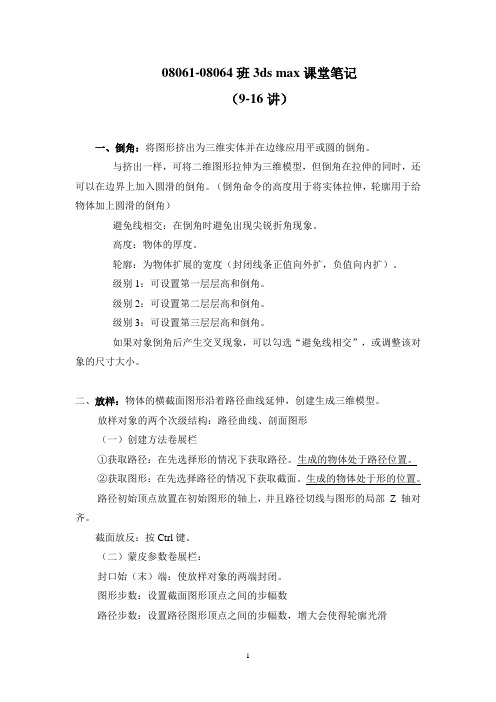
08061-08064班3ds max课堂笔记(9-16讲)一、倒角:将图形挤出为三维实体并在边缘应用平或圆的倒角。
与挤出一样,可将二维图形拉伸为三维模型,但倒角在拉伸的同时,还可以在边界上加入圆滑的倒角。
(倒角命令的高度用于将实体拉伸,轮廓用于给物体加上圆滑的倒角)避免线相交:在倒角时避免出现尖锐折角现象。
高度:物体的厚度。
轮廓:为物体扩展的宽度(封闭线条正值向外扩,负值向内扩)。
级别1:可设置第一层层高和倒角。
级别2:可设置第二层层高和倒角。
级别3:可设置第三层层高和倒角。
如果对象倒角后产生交叉现象,可以勾选“避免线相交”,或调整该对象的尺寸大小。
二、放样:物体的横截面图形沿着路径曲线延伸,创建生成三维模型。
放样对象的两个次级结构:路径曲线、剖面图形(一)创建方法卷展栏①获取路径:在先选择形的情况下获取路径。
生成的物体处于路径位置。
②获取图形:在先选择路径的情况下获取截面。
生成的物体处于形的位置。
路径初始顶点放置在初始图形的轴上,并且路径切线与图形的局部Z 轴对齐。
截面放反:按Ctrl键。
(二)蒙皮参数卷展栏:封口始(末)端:使放样对象的两端封闭。
图形步数:设置截面图形顶点之间的步幅数路径步数:设置路径图形顶点之间的步幅数,增大会使得轮廓光滑翻转法线:使放样对象法线翻转。
蒙皮:显示对象表皮。
着色视图中的蒙皮:将在实体着色模式的视图中显示它的表皮造型。
(三)变形项目卷展栏放缩变形:可将路径上的剖面,在剖面图形的X(红线)、Y(绿线)轴上做放缩变形。
放样窗帘1、创建曲线、直线,放样。
2、如果法线相反,蒙皮参数——翻转法线3、变形——缩放4、展开“放样——图形”级别,在视图中选中图形(即曲线),移动。
(四)多截面放样路径参数卷展栏:可以控制沿着放样对象路径在不同间隔期间的多个图形位置。
路径:在路径上确定截面的位置。
捕捉:确定路径上位置点的距离增量。
启用:勾选后,“捕捉”处于活动状态。
默认设置为禁用状态。
3dmax学习笔记
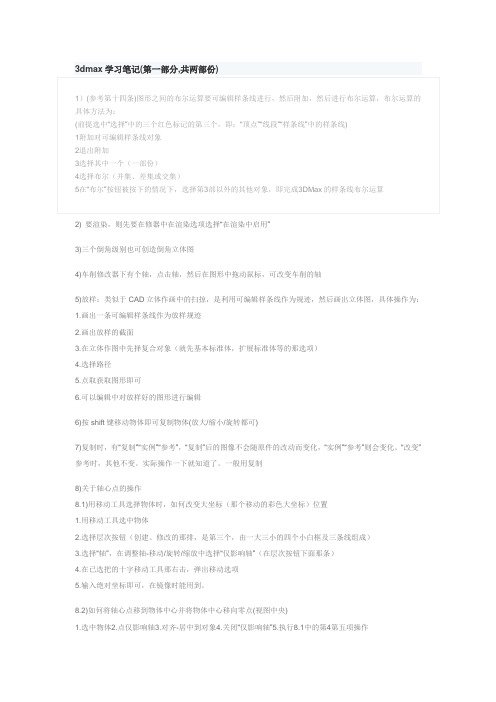
3dmax学习笔记(第一部分,共两部份)1)(参考第十四条)图形之间的布尔运算要可编辑样条线进行,然后附加,然后进行布尔运算,布尔运算的具体方法为:(前提选中“选择”中的三个红色标记的第三个,即:“顶点”“线段”“样条线”中的样条线)1附加对可编辑样条线对象2退出附加3选择其中一个(一部份)4选择布尔(并集、差集或交集)5在“布尔”按钮被按下的情况下,选择第3部以外的其他对象,即完成3DMax的样条线布尔运算2) 要渲染,则先要在修器中在渲染选项选择“在渲染中启用”3)三个倒角级别也可创造倒角立体图4)车削修改器下有个轴,点击轴,然后在图形中拖动鼠标,可改变车削的轴5)放样:类似于CAD立体作画中的扫掠,是利用可编辑样条线作为规迹,然后画出立体图,具体操作为:1.画出一条可编辑样条线作为放样规迹2.画出放样的截面3.在立体作图中先择复合对象(就先基本标准体,扩展标准体等的那选项)4.选择路径5.点取获取图形即可6.可以编辑中对放样好的图形进行编辑6)按shift键移动物体即可复制物体(放大/缩小/旋转都可)7)复制时,有“复制”“实例”“参考”,“复制”后的图像不会随原件的改动而变化,“实例”“参考”则会变化。
“改变”参考时,其他不变。
实际操作一下就知道了。
一般用复制8)关于轴心点的操作8.1)用移动工具选择物体时,如何改变大坐标(那个移动的彩色大坐标)位置1.用移动工具选中物体2.选择层次按钮(创建、修改的那排,是第三个,由一大三小的四个小白框及三条线组成)3.选择“轴”,在调整轴-移动/旋转/缩放中选择“仅影响轴”(在层次按钮下面那条)4.在已选把的十字移动工具那右击,弹出移动选项5.输入绝对坐标即可,在镜像时能用到。
8.2)如何将轴心点移到物体中心并将物体中心移向零点(视图中央)1.选中物体2.点仅影响轴3.对齐-居中到对象4.关闭“仅影响轴”5.执行8.1中的第4第五项操作9)对物体进行应用材质时应先选中物体10) 室内建模可用修改中的法线修改器(相当于透视,在3dmax中选一下就知道是什么效果,长方体能看出最好效果),然后用修改中的复合对象-布尔运算-拾取对象可抠门窗等11)创建样条线可输入文本,通过挤出可创建立体文本(通过样条线的倒角也可以将样条线文本创建成立体文本。
我要自学网-3DSMAX基础建模教程板书
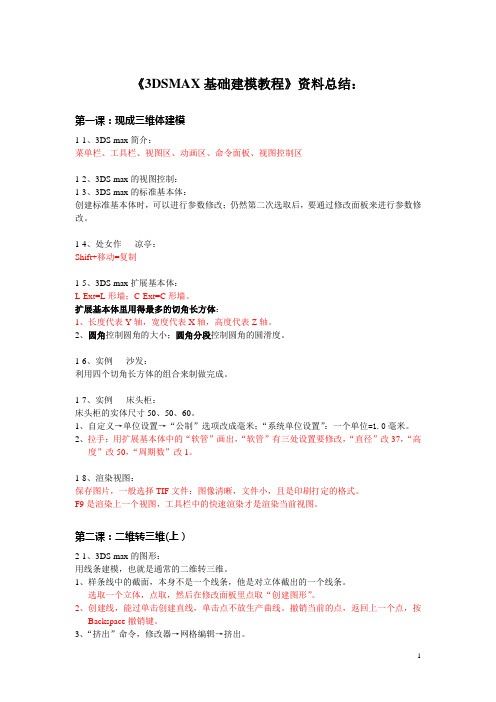
《3DSMAX基础建模教程》资料总结:第一课:现成三维体建模1-1、3DS max简介:菜单栏、工具栏、视图区、动画区、命令面板、视图控制区1-2、3DS max的视图控制:1-3、3DS max的标准基本体:创建标准基本体时,可以进行参数修改;仍然第二次选取后,要通过修改面板来进行参数修改。
1-4、处女作___凉亭:Shift+移动=复制1-5、3DS max扩展基本体:L-Ext=L形墙;C-Ext=C形墙。
扩展基本体里用得最多的切角长方体:1、长度代表Y轴,宽度代表X轴,高度代表Z轴。
2、圆角控制圆角的大小;圆角分段控制圆角的圆滑度。
1-6、实例___沙发:利用四个切角长方体的组合来制做完成。
1-7、实例___床头柜:床头柜的实体尺寸50、50、60。
1、自定义→单位设置→“公制”选项改成毫米;“系统单位设置”:一个单位=1.0毫米。
2、拉手:用扩展基本体中的“软管”画出,“软管”有三处设置要修改,“直径”改37,“高度”改50,“周期数”改1。
1-8、渲染视图:保存图片,一般选择TIF文件:图像清晰,文件小,且是印刷打定的格式。
F9是渲染上一个视图,工具栏中的快速渲染才是渲染当前视图。
第二课:二维转三维(上)2-1、3DS max的图形:用线条建模,也就是通常的二维转三维。
1、样条线中的截面,本身不是一个线条,他是对立体截出的一个线条。
选取一个立体,点取,然后在修改面板里点取“创建图形”。
2、创建线,能过单击创建直线,单击点不放生产曲线。
撤销当前的点,返回上一个点,按Backspace撤销键。
3、“挤出”命令,修改器→网格编辑→挤出。
2-2、线的控制和编辑样条线:1、线段的控制和编辑通来修改命令来完成。
一般通过修改顶点,顶点的修改有角点、平滑、Bezier(一条控制杆,必须在一条直线上)、Bezier角点(一条控制杆,可以不在一条直线上)四种。
2、矩形的修改,除了修改面板之外,进行较复杂的修改:通过修改器→面板/样条线的编辑→编辑样条线,进行点、分段、样条线的修改。
3DMAX零基础小白笔记03
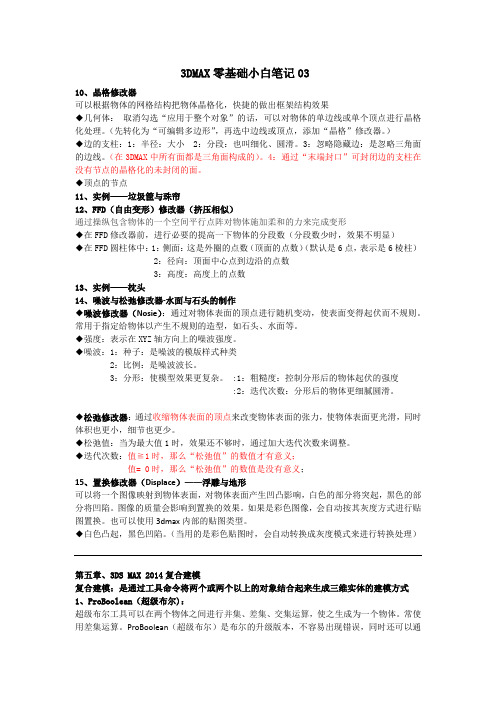
3DMAX零基础小白笔记0310、晶格修改器可以根据物体的网格结构把物体晶格化,快捷的做出框架结构效果◆几何体:取消勾选“应用于整个对象”的话,可以对物体的单边线或单个顶点进行晶格化处理。
(先转化为“可编辑多边形”,再选中边线或顶点,添加“晶格”修改器。
)◆边的支柱:1:半径:大小 2:分段:也叫细化、圆滑。
3:忽略隐藏边:是忽略三角面的边线。
(在3DMAX中所有面都是三角面构成的)。
4:通过“末端封口”可封闭边的支柱在没有节点的晶格化的未封闭的面。
◆顶点的节点11、实例——垃圾筐与珠帘12、FFD(自由变形)修改器(挤压相似)通过操纵包含物体的一个空间平行点阵对物体施加柔和的力来完成变形◆在FFD修改器前,进行必要的提高一下物体的分段数(分段数少时,效果不明显)◆在FFD圆柱体中:1:侧面:这是外圈的点数(顶面的点数)(默认是6点,表示是6棱柱) 2:径向:顶面中心点到边沿的点数3:高度:高度上的点数13、实例——枕头14、噪波与松弛修改器-水面与石头的制作◆噪波修改器(Nosie):通过对物体表面的顶点进行随机变动,使表面变得起伏而不规则。
常用于指定给物体以产生不规则的造型,如石头、水面等。
◆强度:表示在XYZ轴方向上的噪波强度。
◆噪波:1:种子:是噪波的模版样式种类2:比例:是噪波波长。
3:分形:使模型效果更复杂。
:1:粗糙度:控制分形后的物体起伏的强度:2:迭代次数:分形后的物体更细腻圆滑。
◆松弛修改器:通过收缩物体表面的顶点来改变物体表面的张力,使物体表面更光滑,同时体积也更小,细节也更少。
◆松弛值:当为最大值1时,效果还不够时,通过加大迭代次数来调整。
◆迭代次数:值≧1时,那么“松弛值”的数值才有意义;值= 0时,那么“松弛值”的数值是没有意义;15、置换修改器(Displace)——浮雕与地形可以将一个图像映射到物体表面,对物体表面产生凹凸影响,白色的部分将突起,黑色的部分将凹陷。
3DMAX基础建模笔记
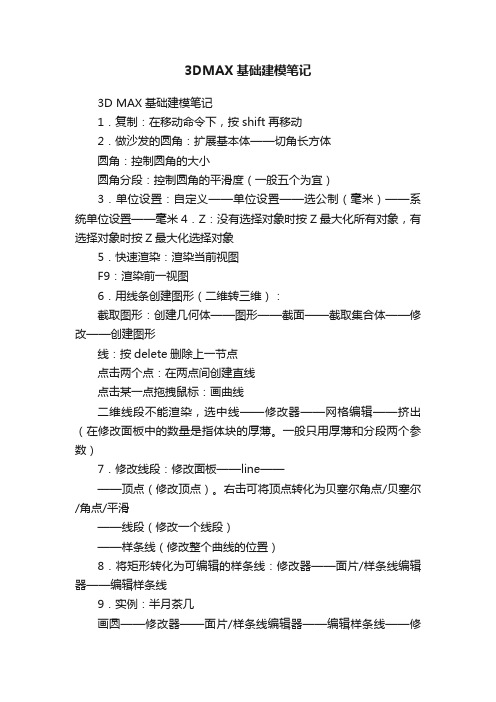
3DMAX基础建模笔记3D MAX基础建模笔记1.复制:在移动命令下,按shift再移动2.做沙发的圆角:扩展基本体——切角长方体圆角:控制圆角的大小圆角分段:控制圆角的平滑度(一般五个为宜)3.单位设置:自定义——单位设置——选公制(毫米)——系统单位设置——毫米4.Z:没有选择对象时按Z最大化所有对象,有选择对象时按Z最大化选择对象5.快速渲染:渲染当前视图F9:渲染前一视图6.用线条创建图形(二维转三维):截取图形:创建几何体——图形——截面——截取集合体——修改——创建图形线:按delete删除上一节点点击两个点:在两点间创建直线点击某一点拖拽鼠标:画曲线二维线段不能渲染,选中线——修改器——网格编辑——挤出(在修改面板中的数量是指体块的厚薄。
一般只用厚薄和分段两个参数)7.修改线段:修改面板——line————顶点(修改顶点)。
右击可将顶点转化为贝塞尔角点/贝塞尔/角点/平滑——线段(修改一个线段)——样条线(修改整个曲线的位置)8.将矩形转化为可编辑的样条线:修改器——面片/样条线编辑器——编辑样条线9.实例:半月茶几画圆——修改器——面片/样条线编辑器——编辑样条线——修改器——网格编辑——挤出——调整步数这时的月牙不圆滑。
在修改面板中点击circle——暂存(H)/是——在修改、插值里增加步数10.车削命令:实质是旋转复制按shift画水平或垂直线选中要旋转的对象——修改器——面片/样条线编辑器——车削——在修改面板中将车削关闭——移动旋转轴——开启车削在修改面板中可改变度数和分段11.实例:杯子(车削)G:去掉顶/前/左视图的网格F8:可单独约束X轴Y轴,也可同时XY轴。
按一下只能X轴动,再按一下Y轴动,再按一下XY都可以动画线时右击可停止画线使样条曲线变平滑:在修改命令下——选中节点——右击——选平滑在样条线中添加节点:在修改面板下选中顶点——点击优化——在样条线上适当位置点击添加节点在修改面板下选中样条线——点击轮廓——在线段上点击向外拖拽可偏移——执行车削命令在修改面板下的“对齐”可选最小/中心/最大12.实例:门挖门上的玻璃洞:用矩形画出门——在门上画出四个洞口——选中一个洞口——修改器——面片/样条线编辑器——编辑样条线——在修改面板中点击附加命令/直接右击修改面板中rectangle——点击另外三个矩形洞和门——运用挤出命令13.倒角命令(类似于挤压但比挤压功能强大)选中样条曲线——修改面板的修改器列表中选择倒角(倒角值中有级别1/2/3)可修改轮廓的值倒圆角/切角:在修改面板中选择line——顶点——圆角/倒角14.可渲染样条线:(正常的线是不能被渲染的)——修改器——面片/样条线编辑器——可渲染样条线修改器——修改修改面板中的厚度做圆角矩形:画出矩形——修改修改面板中的角半径15.轮廓倒角实例:古式茶几:小矩形沿着大矩形走了一圈选中大矩形——在修改面板中的修改器列表中选择倒角剖面命令——点击下面的拾取剖面命令——点击小矩形实例:马桶制作马桶盖:将马桶的下半身复制上移一份——删除修改面板中的轮廓倒角命令——利用倒角命令制作厚度16.布尔运算定义:先使两个模型重叠一部分,就可以求出这两个模型的差集/交集/并集。
3D 笔记(图)
3ds Max笔记第1节3ds max 7简介 (2)第2节常用工具的使用 (4)第3节标准几何体的创建 (6)第4节创建扩展基本体 (8)第5节二维图形的创建及修改(一) (13)第6节二维图形的创建及修改(二) (15)第7节二维图形实例制作 (17)第8节摄影机 (19)第9节车削修改器 (21)第10节倒角、倒角剖面修改器 (23)第11节放样修改器(一) (25)第12节放样修改器(二) (27)第13节阵列(一) (28)第14节晶格修改器 (30)第15节AEC扩展对象 (32)第16节创建门、窗、楼梯 (34)第17节常用修改器 (36)第18节变形修改器 (38)第19节材质 (41)第20节材质贴图通道 (43)第21节材质类型 (44)第22节特殊材质介绍 (45)第23节材质实例 (46)第24节常用材质的制作(一) (48)第25节材质实例 (49)第26节材质的保存 (51)第27节灯光 (52)第28节阴影的设置 (53)第29节特殊效果 (54)第30节光度学灯光(一) (56)第31节光度学灯光(二) (57)第32节高级灯光材质 (58)第33节曝光控制 (59)第34节场景布光技巧 (60)第35节渲染命令 (61)第36节粒子系统 (62)第37节动画基础 (63)第38节视频合成 (64)第1节3ds max 8简介3ds max8是由美国Autodesk公司旗下的discreet公司推出的三维造型及动画设计制作软件应用领域:1、装潢设计 2、影视动画制作一、工作界面:1、标题栏2、菜单栏3、工具栏4、命令面板5、视图区:顶视图:(T)前视图:(F)左视图:(L)透视图:(P)模拟人眼的观察,近大远小6、视图工具7、动画控制区8、绝对坐标显示(reactor:动力学工具栏‘关闭’)二、单位设置:自定义菜单→单位设置→毫米(系统单位——毫米)三、文件的基本操作:新建文件:新建的文件继承上一次打开文件的所有设置重置:新建文件并恢复到3D的默认设置四、快捷键:G:显示/隐藏网格S:顶点捕捉Shift+Q:快速渲染Alt+W:视口切换Ctrl+Shift+Z:全部收入视窗(+)、(-)号:放大或缩小坐标Shift+拖动:复制(实例)Alt+滚轮:动态观察Ctrl:加选Alt:减选六、文件的保存:文件菜单 保存,扩展名为.max七、作业:1、创建一个长3米,宽4米,高3米的房间,墙厚为28厘米2、在房间中创建一桌子,长1.2米,宽80厘米,高70厘米,桌面厚2厘米,桌腿粗4厘米3、课桌:长1.1米,宽45厘米,高75厘米,桌面厚2厘米,桌腿粗2厘米;椅子半径15厘米,高40厘米第2节常用工具的使用一、常用工具1、移动(W)1)鼠标拖拽移动:选中物体,沿某一个轴向进行移动2)精确移动:在移动按钮上右击,弹出对话框⇨绝对坐标:(世界坐标)以0,0点为基准定位⇨偏移:(屏幕坐标)输入偏移的距离,即可移动2、旋转:(E)逆时针旋转为正,顺时针旋转为负3、缩放:(R)1)等比缩放2)不等比缩放3)等体积缩放二、复制选项1、复制:复制品(子物体)与原物(父物体)无关系2、实例:(关联)子物体与父物体产生关联,不论谁改变,另一个都随之改变3、参考:父物体改变,子物体改变,子物体没有修改参数4、取消关联:修改哭面板——单击“使唯一”三、快捷键X :变换框开关(坐标)8 :渲染背景颜色空格键:锁定H:按名称选择A:角度捕捉Alt+6:显示/隐藏常用工具栏☑组合:组菜单→成组:对选中的多个物体进行成组四、作业1、课桌:桌面450*1100*20 桌腿20*20*7502、长椅:板40*2500*20*5个靠背*6个3、不同方向的茶壶第3节标准几何体的创建圆锥体圆环管状体球体四棱锥一、标准几何体介绍:1、平面:是三维实体中唯一一个没有高度的物体☑渲染倍增→缩放:渲染时自动放大☑段数:段数决定物体的复杂程度,段数越多,物体的面数就越多,占用机器空间越大,对物体做变形操作时必须有足够的段数。
3dmax课堂笔记 教程 使用
3ds max 笔记一、3ds max 是美国Autodesk公司下的Discreet分公司公司推出的一个功能强大的三维设计软件,它一般用在三维动画制作、室内外效果图设计与制作等方面。
二、3ds max的硬件要求。
1、CPU(中央处理器频率要在450HZ以上,否则最简单的操作都会等待好久。
2、内存有12MB就可以稳定运行。
3、显示器应支持1024*768像素的分辨率,不然命令面板显示不全三、介面介绍主要由:标题栏、菜单栏、工具栏、命令面板、绘图区、状态栏。
1、标题栏:位于整个界面的最上方,主要是显示软件的图标和名称、文件名。
2、菜单栏:主要有14个菜单a File 文件 b Edit 编辑 c T ools 工具 d Group 群组e Views 视图 f Create 创建g Modifiers 修改h Character 角色I Animation 动画j Graph Editors 图形编辑k Rendering 渲染l Customize 自定义m MAX Script 脚本记录n Help 帮助四、视图视图主要有九种:1、T op 顶视图2、Bottom 底视图3、Front 前视图4、Back 后视图5、left 左视图6、right 右视图7、perspective 透视图8、Use 用户视图9、Camera 摄像机视图视图的切换方法,按每个视图的前面第一个英文字母,其中后视图按K五、控制面板它是3ds max 的核心部分,它包括了大部分的工具和命令,也是最为复杂,使用最频繁的部分。
主要包含六大部分1、Create 创建:用来创建各种模型和物体创建:包括a 三维图形、b 二维图形、 c 灯光、d摄像机、e辅助物体、f 空间扭曲物体、g系统。
2、Modifiers 修改:用于修改对象的参数,每次的改动都会被记录下来3、Hierarchy 层级:用于调节相互关联的物体之间的层次关系。
3DMAX零基础小白笔记
3DMAX零基础小白笔记043DS Max 2014入门教程第一章:界面与基础操作♦右键关闭操作,左键取消选择。
右键选项“重制布局”♦勾选“忽略背面”就容易选择到需要的面♦渲染输出大小纵横比:1.6 (黄金比例)♦PS中图层快捷键:F7♦PS中粘贴在选区内:Shift + Ctrl + V♦PS按住Alt 拖动进行复制♦右键T对象属性T勾选“背面消隐” T可使背面无法显示进行隐藏。
♦按住左键操作不放松,点击右键,取消当前操作♦Ctrl + C :自动按照当前视口角度创建新的摄相机♦Shift + C :隐藏/显示摄相机图标♦Shift + F :显示安全框内的内容是渲染的内容(安全框的长宽比是输出分辨率的纵横比)♦专家模式Ctrl + X♦弧立编辑Alt + Q♦数字表达求值器:Ctlr + N (计算器)♦F3边线显示F4边面显示F5 X轴锁定F6 Y轴锁定F7 Z轴锁定F8 CAD中F8正交(或说锁定X、Y轴构成的平面)F10渲染设置♦+/-缩放坐标系大小♦透明显示:Alt + X♦充满视窗:Z♦选择物体状态窗口显示:Z♦最大视口切换:Alt + W♦渲染Shift+Q♦选择Q♦反选Ctrl + I♦缩放R♦移动W♦角度捕捉开关A捕捉开关S♦旋转E (灰线:是屏幕旋转深灰线:是在任意方向上旋转)♦选择集H♦复制按住Shift拖动复制(Ctrl + V 只能一次复制一个原地复制)克隆选项:1:复制:无关联2 :实例:关联复制,数据同步变化,常用于灯光的关联复制:参考:♦在绘制曲线/连续直线时,需要按住Backspace进行退格,重新描点♦“I”鼠标居中显示(在绘制曲线时,方便移动屏幕进行描点)♦在“移动”按钮上右键弹出对话框来:绝对值移动、偏移相对坐标。
♦使物体“唯一性”,解除与其他物体的关联。
♦自动栅格:是在指定的物体的表面上创建新物体♦视口配置对话框:在“最大化视口切换”中右键弹出♦添加图标:右键T附加T按住Alt键,拖动例“阵列”图标到工具栏上即可。
3dsmax笔记
3dsmax做效果图时主要功能;1、建模;2、材质与贴图;3、灯光与摄相机;第一课3dsmax工作界面调出Tab panel:在任意工具条空白处击右键,还可以调出限定轴和阵列工具;一、视图默认有以下四个视图1、Top视图(顶视图,快捷键为“T”)2、Front视图(前视图,快捷键为“F”)3、Left视图(左视图,快捷键为“L”)以上三个视图默认为线框,可以设置为“着色”4、Preview视图(透视图,快捷键为“P”)二、设置场景中默认的灯光数是1盏还是2盏:在视图名称处单击右键,选择“configure”,设置“default”为“2”;三、设置是否显示网格(在视图名称处单击右键,选择“show grid”)也可以按G。
设置显示哪几个视图(在视图名称处单击右键,选择“configure”下“layout”,选择合适的布局);四、视图控制区:1、缩放(zoom):对单个视图进行缩放;2、全部视窗缩放(zoom all):对所有的视图进行缩放;3、缩放到最大:将当前视图中所有的物体最大化显示;选中的物体缩放到最大:4、全部缩放到最大:将所有视图中所有的物体最大化显示;选中的物体全部缩放到最大:5、区域缩放:将选中的区域最大化;6、平移7、调整视角8、最小化/最大化:将当前视图最大化。
五、给对象命名和改颜色;六、主工具栏1、选择对象工具:只需要选择,但不需要移动时使用;2、增加和减少选择对象,需要按ctrl。
3、圈选时可以设置是窗口选择还是交叉选择;4、选择拉出的范围框设置:矩形、圆形、多边形;5、对选择的对象进行过滤:所有的、几何体、平面图形等;6、按名称选择7、移动工具A、注意限定轴;B、精确移动:选上物体后,在移动工具上单击右键,设置沿哪个轴移动多少距离;C、按住SHIFT,再移动可以复制;倒角方体:geometry(几何体)→extended primitives(扩展物体)→chamfer box(倒角方体)作业:沙发和电脑桌第二课3dsmax主工具栏1、旋转工具:A、注意限定轴;B、注意精确数字旋转;C、与角度捕捉配合使用;2、缩放工具①比例缩放:XYZ轴同时缩放select and Uniform Scale(等比缩放):在对象的三个轴上进行相同参数的缩放,缩放结果保持物体三个轴向的比例相等。
- 1、下载文档前请自行甄别文档内容的完整性,平台不提供额外的编辑、内容补充、找答案等附加服务。
- 2、"仅部分预览"的文档,不可在线预览部分如存在完整性等问题,可反馈申请退款(可完整预览的文档不适用该条件!)。
- 3、如文档侵犯您的权益,请联系客服反馈,我们会尽快为您处理(人工客服工作时间:9:00-18:30)。
第一课:现成三维体建模一、3DS MAX简介3DS MAX是由Autodesk公司旗下的Discreet公司推出的三维和动画制作软件,它是当今世界上最流行的三维建模、动画制作及渲染软件,被广泛应用于制作角色动画、室内外效果图、游戏开发、虚拟现实等领域,深受广大用户欢迎。
二、认识3DS MAX 的工作界面。
三、3DS max现成的三维物体1、标准基本体:长方体、球体、圆柱体、圆环、茶壶、圆锥体、几何球体、管状体、四棱锥、平面。
2、扩展基本体:异面体、切角长方体、油罐,纺锤,油桶、球棱柱、环形波,软管,环形结、切角圆柱体、胶囊、L-Ext , C-Ext、棱柱。
四、应用工具栏、命令面板、视图控制区。
1、工具栏选择工具移动工具渲染2、命令面板:创建面板:用于创建对象。
修改面板:对已创建的对象进行修改。
3,视图控制区缩放单个视图、缩放所有视图、显示全部、所有视图显示全部。
放大框选区域、平移视图、视图旋转、单屏显示。
五、小技巧1、shift+移动————复制2、视图的切换P —————透视图(Perspective)F —————前视图(Front)T —————顶视图(Top)L —————左视图(Left)3、F9 ————渲染上一个视图4、Shift+Q——渲染当前视图4、W——移动5、单位设置:[自定义]→[单位设置]第二、三课:线的建模——二维转三维一,二维图形线、圆形、弧、多边形、文本、截面、矩形、椭圆形、圆环、星形、螺旋线二,线的控制1、修改面板:可对线进行“移动”、“删除”等操作。
2、线条顶点的四种状态:Bezier角点、Bezier、角点、光滑。
(如果控制杆不能动,按F8键)3、编辑样条线:[修改器]—[面片/ 样条线编辑]—[编辑样条线]其作用是对除了“线”以外的其它二维图形进行修改。
三,线的修改面板1、步数:控制线的分段数,即“圆滑度”。
2、轮廓:将当前曲线按偏移数值复制出另外一条曲线,形成双线轮廓,如果曲线不是闭合的,则在加轮廓的同时进行封闭。
(负数为外偏移,正数为内偏移)。
3、优化:用于在曲线上加入节点。
4、附加:将两条曲线结合在一起。
5、圆角:把线的尖角倒成圆角。
三,二维转三维的命令1、挤出:使二维图形产生厚度。
例子:桌子2、车削:可使二维图形沿着一轴向旋转生成三维图形。
例子:碗、杯子、3、倒角:跟拉伸相似,但能产生倒角效果。
例子:舒服椅4、可渲染线条:使线条产生厚度,变成三维线条。
例子:餐桌5、倒角剖面:例子:马桶四,小技巧1、按shift键,可画直线。
2、按ctrl键,可多选。
4、镜像:将被选择的对象沿着指定的坐标轴镜像到另一个方向。
5、角度捕抓按钮:用于控制对象的角度操作。
第四课:高级建模———布尔运算、放样一,布尔运算:定义:先使两个模型重叠一部分,就可以求出这两个模型的差集、交集与并集这种方式叫做布尔运算。
1、三维物体:(创建面板—复合对象—布尔)并集、交集、差集A-B、例子:浴缸2、多次布尔运算:同一如果进行多次布尔运算,很容易出错,因此需要把多个物体连接在一起,再进行一次布尔运算。
例子:墙壁二,放样:定义:先绘出一个物体的横截面图形,再绘绘制这个横截面图形所穿越的路径曲线,就可以计算出这个物体的形状,这种建模方法叫做放样建模。
创建面板—几何体—复合物体—放样1、放样的一般操作:①获取图形、②获取路径杯子2、放样的修改:①修改图形②修改路径例子:餐布3、放样的变形:①缩放②扭转③倾斜例子:牙膏、4、放样的图形的“居左、居中、居右”。
例子:窗帘5、多截面放样的操作及修改:筷子一、小技巧。
视图控制区快捷键:Alt+Z —————缩放视图工具Z ————最大化显示全部视图,或所选物体Ctrl+W ————区域缩放Ctrl +P ————抓手工具,移动视图Ctrl+R ————视图旋转Alt+W ————单屏显示当前视图第五课:修改模型一一、编辑网格:定义:把物体转换为可编辑网格,可对其顶点和面进行编辑,从而改变它的形状。
1、点的修改:3ds max中的模型物体都是由若干个面组成的,每个面又是由顶点和边线组成的,所以修改模型物体的顶点即可修改模型的形状。
塌陷:把多个点折叠成一个点。
例子:五角星二、网格平滑:定义:使用“网格光滑”的命令,使物体产生圆滑、流线型的效果。
迭代次数:控制光滑的程度(不要超过3)例子:床三、壳(Shell ):定义:在3ds max 中,单层的面是没有厚度的,利用Shell 命令可以使单层的面变为双层,从而具有厚度的效果。
倒角边:利用弯曲线条可以控制外壳边缘的形状。
例子:木桶3DS max 物体的构成:1、3ds 的物体是一个由面构成的空心物体2、3ds 的面有正面和反面之分,正面可见,反面不可见3、3ds 的面是没有厚度的四、阵列工具:是指将源对象按指定的方式成批复制,并且源对象继续保留在原位置。
1、移动阵列:是指将源对象按指定的“距离”成批复制 例子:楼梯2、旋转阵列:是指将源对象按指定的“角度”旋转并成批复制 例子:吊灯3、缩放阵列:是指将源对象按指定的缩放比例成批复制五、小技巧:1、 Ctrl 键为加选,Alt 键为减选。
2、 快捷键:Q ————选择W ————移动E ————旋转R ————缩放3、为物体贴图4、显示物体的边和面——F45、旋转阵列:工具—阵列—旋转6、区域选择的几种方式。
7、“窗口”/ “交叉”选择方式第六课:修改模型二一、FFD 修改:定义:针对某个物体施加一个柔和的力,使该区域的点位置发生变化。
从而使模型产生柔和的变形。
例子:枕头矩形选框 圆形选框 围栏选框套索选框 绘制选框 “交叉”选择方式“窗口”选择方式操作:设置控制点数目:控制点的移动、缩放,二、锥化:(Taper)定义:对物体的轮廓进行锥化修改,将物体沿某个轴向逐渐放大或缩小。
例子:软管锥化成塔操作:数量:决定物体的锥化程度。
数值越大,锥化程度越大。
曲线:决定物体边缘曲线弯曲程度。
当数值大于0时,边缘线向外凸出。
当数值小于0时,边缘线向内凹进。
上限和下限:决定了物体的锥化限度。
三、扭曲:(Twist)定义:可以使物体沿着某一指定的轴向进行扭转变形。
例子:转头操作:扭转:角度:决定物体扭转的角度大小,数值越大,扭转变形就越厉害。
偏移:数值为0时,扭曲均匀分布;数值大于0时,扭转程度向上偏侈;数值小于0时,扭转程度向下偏移。
上限和下限:决定物体的扭转限度。
四、晶格:定义:将物体的网格变为实体,效果有点像织篮子一样。
例子:篮子,垃圾桶操作:支柱半径、节点半径、光滑。
五、噪波:(Noise)定义:使物体表面产生凹凸不平的效果。
例子:石头操作:种子:用于设置噪波的随机种子,不同的随机种子会产生不同的噪波效果。
比例:用于设置噪波的影响范围,值越大,产生的效果平缓,值越小,产生的效果越尖锐分形码:勾选此选顶后将会得到更为复杂的噪波效果。
粗糙度:用于设置表面起伏的程度,值越大,起伏得越厉害,表面也就越粗糙。
复杂度用于设置碎片的迭代次数,值越小,地形越平缓,值越大,地形的起伏也就越大。
强度:用于控制X、Y、Z三个轴向上对物体噪波强度影响,值越大,噪波越剧烈。
六、弯曲:(Bend)定义:对物体进行弯曲。
例子:楼梯操作:角度:指物体与所选的轴的垂直平面的角度。
方向:指物体与所选的轴的平面的角度弯曲轴:指弯曲的轴向,系统默认的是Z轴。
六、小技巧1、矩形阵列:工具—阵列—移动2、间隔工具:工具—间隔工具第七课:多边形建模一、定义:在原始简单的模型上,通过增减点、面数或调整点、面的位置来产生所需要的模型,这种建模方式称为多边形建模。
知识要领:1、可编辑多边形:把物体转换为“可编辑多边形”,可对物体的点、边、面进行操作。
2、挤出:it Polygons卷展栏下的“拉伸”命令,可对物体的面进行随意拉出、挤入。
3、轮廓Edit Polygons卷展栏下的“偏移”命令,可对拉出的面进行缩放。
4、倒角:Edit Polygons卷展栏下的“倒角”命令,可对物体的面进行拉出、挤入后再缩放。
5、插入:把面缩小,再生成一个小面。
6、分离:把子对象分离成为一个独立的对象。
7、切割:把一个面切成多个面。
8、把两个面合并:按Backspace键,删除一条边。
9、桥:可把两个顶点焊接在一起(前提是,相对的两个面要删除)例子:电视机分段数长1,宽1,高1 长50 宽1000 高700油壳分段数长6,宽3,高2 长100 宽50 高50飞机分段数长6,宽2,高1 长200 宽20 高20第八课:场景合并一、室内场景建模要注意的问题1、要设置单位,按实际的单位来做2、每建一个模型,最好改一个明确的名字3、多使用“捕捉”和“对齐”4、Shift + L (light) = 隐藏灯光Shift+C (Camera) = 隐藏摄像机5、合并物体后,最好马上组成一个组,并起一个明确的名字6、合并时,出现同名现象如果“物体同名”,选“自动重命名”如果“材质球同名”,选“自动重命名合并材质”第九课:材质和贴图一、贴图的控制定义:贴图就像给物体穿上衣服一样,让人产生可触摸的质感。
常用的贴图通道:(1)【漫反射贴图】:用于物体整体的表面的贴图。
贴图的偏移、平铺二、贴图坐标需要加UVW贴图的情况:1、当物体的贴图不符合要求时2、当物体的造型比较复杂,不能贴图时三、贴图路径和归档1、找贴图路径:[自定义]—[配置路径]—[外部文件]—[添加]2、归档:[文件]—[归档]四、建筑材质选择各种类型的材质贴图表示材质的光滑程度,值越大,越光滑,即倒影越清晰表示材质的自发光程度表示材质对光线颜色的作用,值越大,作用越大表示材质反射光线的多少,值越大,反射越多五、多维/子对象物体材质:这种材质包含很多种同级的子材质,它可以赋予模型各个部分不同的材质。
其中各项参数:设置数目:用于设置了材质的数目。
增加:用于添加了材质。
删除:用于删除子材质。
标识符:用于设置子材质的ID号。
名称:用于设置子材质的名称。
子材质:单击其下的按钮为子材质赋予材质。
开关:用于控制子材质是否起作用。
六、调用其它模型调用其它模型的步骤:1、单独打开该模型2、修改该模型的材质3、保存该模型后再合并到场景中。
七、多维/子对象材质与3ds现成的门、窗、楼梯……第十课:效果图建模一、客厅的尺寸1、墙体:5000mm*5000mm, 高3000mm2、窗户:3600mm*2400mm3、柱子:100mm*1000mm,高3000mm4、踢脚线:厚10mm,高100mm5、灯槽:上层:轮廓200,挤出150,下层:轮廓500,挤出100筒灯:半径506、画框:1200mm*1800mm,厚20mm7、画纸:900mm*1500mm,厚5mm8、电视柜:柜子:600*600,高500mm电视板:3000*500,厚50mm第十一课:光能传递一、什么是光能传递定义:光能传递渲染方式能够计算光线在物体上的传播和反弹,从而得到更为精确和真实的照明结果。
